O recurso de senha para iPad/iPhone Uma maneira importante de banir Olhos curiosos sobre seus dados pessoais , Mas e se Esqueci minha senha Para o seu iPad / iPhone?
Se você esqueceu sua senha e a digitou incorretamente pela sexta vez consecutiva, ele dirá a você iPad/iPhone Que foi desativado. Dependendo de suas configurações, inserir a senha incorreta muitas vezes pode fazer com que o iPhone exclua todos os dados. Você não quer isso!
Você recebeu esta mensagem ou sabia que era Esqueci minha senha , Siga estas etapas para recuperar o acesso ao seu Seu iPad / iPhone.
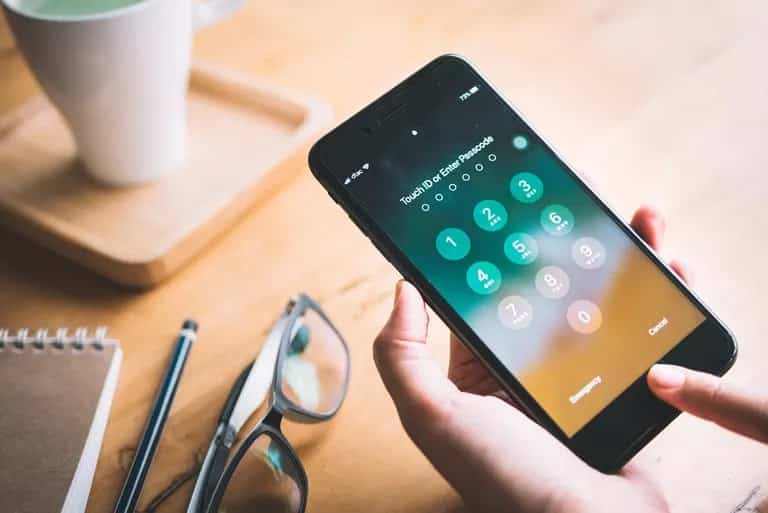
Com uma propagação Face ID e Touch ID Nos modelos mais recentes do iPhone, o As senhas não são predominantes Como antes. Como você não está acostumado a digitá-la agora, a chance de esquecer sua senha aumenta exponencialmente.
Se o seu iPhone ou iPad estiver exibindo uma mensagem de erro dizendo que algo como o iPhone está desativado, tente novamente em 5 minutos, o iPhone está desativado ou conecte-se ao iTunes, não entre em pânico. Você pode trazer o dispositivo de volta à vida e possivelmente recuperar os dados.
Primeiro: tente usar esta dica para recuperar sua senha
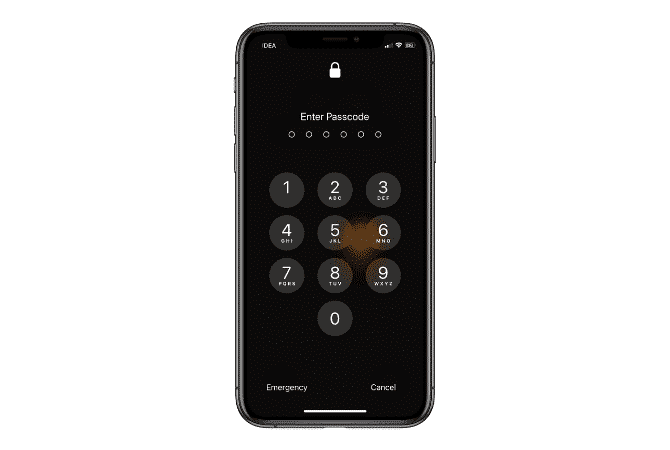
Pode parecer óbvio, mas antes de mergulharmos nessas técnicas, tente lembrar sua senha com conselhos importantes em mente. Isso pode evitar que você tenha que explorar outras maneiras de remover sua senha.
É um equívoco comum que o iPhone use apenas senhas de quatro dígitos. Faz sentido que você não saiba disso, pois a opção está enterrada dentro do aplicativo Configurações. Acontece que você também pode definir um código numérico personalizado ou até mesmo uma senha alfanumérica completa, como costumava fazer em um site.
Portanto, é possível que você tenha definido uma senha numérica ou alfanumérica personalizada, mas está apenas tentando lembrar os possíveis números de quatro dígitos. Tente chamar sua própria senha com essa gama crescente de números. Porém, tenha cuidado, pois inserir a senha incorreta seis vezes consecutivas desativa o iPhone.
Se isso não funcionar ou se seu iPhone ou iPad já estiver desativado, não se preocupe. Vamos dar uma olhada em algumas das maneiras de redefinir a senha do iPhone ou iPad.
O que significam as mensagens de erro?
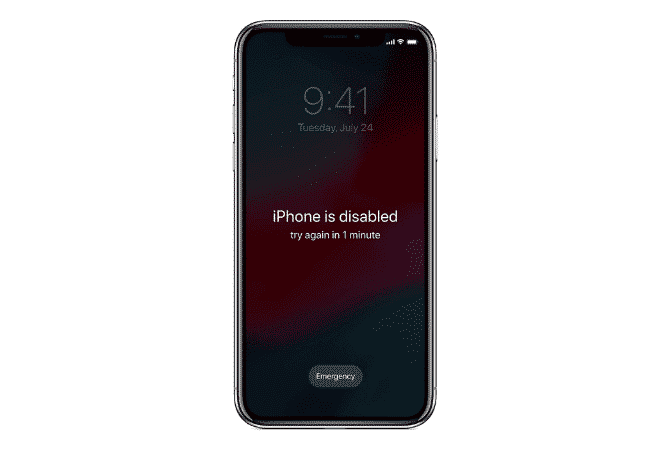
Se você não consegue acessar seu iPhone ou iPad, pode ver algumas versões diferentes da mensagem de erro. Existem dois tipos principais de mensagens de erro: o iPhone está desabilitado, tente novamente em X minutos. Além do iPhone estar desabilitado, você deve se conectar ao iTunes.
A primeira mensagem de erro aparece após cinco tentativas consecutivas incorretas de inserir sua senha. Então, a cada tentativa, o dispositivo será desligado por longos períodos de tempo. Após a nona tentativa, ele ficará bloqueado por 60 minutos.
Seu dispositivo irá pará-lo completamente após 10 tentativas. E é aí que você vê que: o iPhone está desativado, conecte-se ao iTunes.
Uma vez que o iPhone ou iPad informa que está desativado e você precisa se conectar ao iTunes, infelizmente você perdeu a batalha. A única maneira de recuperá-lo agora é reiniciá-lo com o iTunes.
O que fazer se você esquecer sua senha? Redefinir
A Apple explica que a única maneira de consertar a senha esquecida do iPhone é quem Redefinir as configurações do dispositivo iPhone Ou iPad. A menos que você tenha feito um backup antes de esquecer sua senha, realmente não há como salvar os dados atuais do seu telefone.
Mas se você recentemente fez backup do seu iPhone ou iPad em um computador Usando o iTunes أأو Usando o iCloud , Você pode obter os dados novamente após o processo de redefinição.
1. Como desbloquear iPhone / iPad desativado usando o iTunes
Se você já sincronizou seu dispositivo com o iTunes, pode usar um backup recente para restaurar seu iPhone / iPad e redefinir sua senha. Veja como apagar seu dispositivo usando o iTunes:
- Conecte seu dispositivo ao computador com o qual você sincronizou anteriormente seus dados.
- Abra o iTunes. Se o iTunes permitir que você entre sem exigir uma senha, você pode prosseguir. No entanto, se ele solicitar uma senha, tente conectar seu dispositivo a outro computador com o qual você possa ter sincronizado. Se ele nunca sincronizar com outro computador, esse método não funcionará para você. Nesse caso, vá para a seção que descreve o Modo de recuperação abaixo.
- Espere que o iTunes sincronize seu dispositivo e faça um backup.
- Quando a sincronização for concluída, toque em Restaurar iPhone e deixe o processo de restauração ser concluído. Isso reinstalará o iOS do zero.
- Quando concluído, a tela de configuração do iOS deve aparecer no seu dispositivo. Aqui, toque em Restaurar backup do iTunes.
- Você deve escolher o backup mais recente para restaurar seus dados.
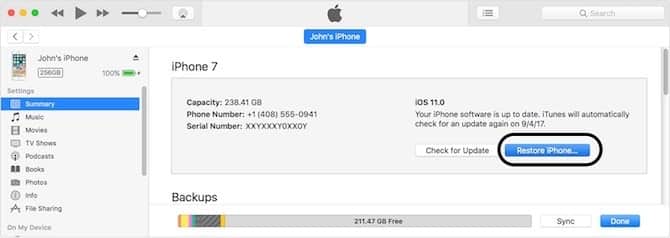
Isso irá restaurar seus dados para o momento em que você fez o backup. Além disso, isso removerá a senha, dando a você a oportunidade de configurar uma nova.
2. Como apagar um iPhone / iPad usando iCloud
Se você sincronizar seu iPhone / iPad via iCloud em vez do iTunes, e Find My iPhone estiver habilitado em seu dispositivo bloqueado, você pode apagar seu iPhone / iPad usando iCloud. Você também pode usar esse método se não tiver acesso físico ao dispositivo.
Observe que seu dispositivo bloqueado deve estar conectado ao Wi-Fi ou aos dados do celular. Caso contrário, você pode abrir o Control Center (deslize de baixo para cima no iPhone 8 e anterior; em seguida, deslize para baixo a partir do canto superior direito no iPhone X ou posterior) para alternar entre eles.
No caso raro de você não ter uma conexão ativa com a Internet e o acesso ao Centro de Controle estiver desativado na tela de bloqueio, este método não funcionará para você. Felizmente, você ainda pode redefinir seu iPhone / iPad usando as instruções da próxima seção.
Depois de verificar todos os requisitos básicos, veja como limpar seu iPhone / iPad usando o iCloud:
- Abrir Painel ICloud Em um computador e faça login com seu ID Apple.
- Clique em "Todos os dispositivos" na parte superior e selecione o seu dispositivo.
- toque em Apague o iPhone.
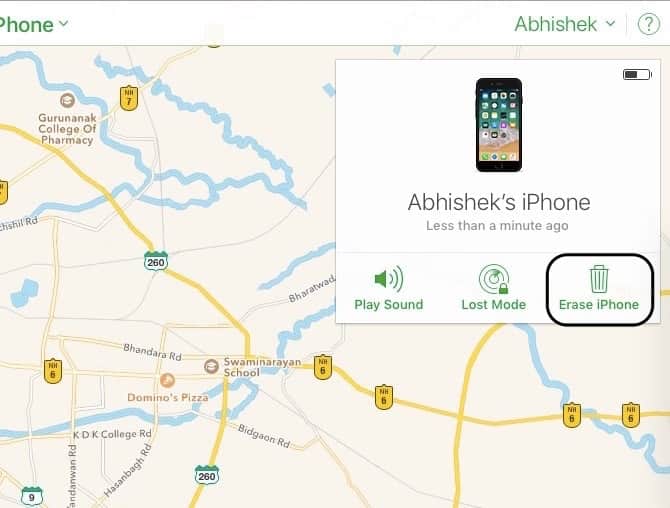
- Seu dispositivo se limpará remotamente, excluindo tudo, incluindo a senha. Na tela de configuração, você pode escolher entre restaurar de um backup do iCloud ou configurar seu iPhone como novo. Selecione a opção desejada e, em seguida, defina uma nova senha.
3. Como redefinir o iPhone / iPad usando o modo de recuperação
Se você nunca sincronizou seu dispositivo com o iCloud ou iTunes, apagar o dispositivo usando o modo de recuperação é sua única opção. Isso apagará permanentemente os dados do iPhone / iPad e os configurará como novos. Para você Como apagar um iPhone / iPad usando o modo de recuperação.
Em primeiro lugar, conecte o iPhone ao computador e abra o iTunes. Em seguida, você precisará pressionar uma combinação de teclas para entrar no modo de recuperação, que varia dependendo do modelo do seu iPhone. Aqui está um resumo do nosso guia sobre o modo de recuperação do iPhone para cada classe de dispositivo:
- Em um iPhone 8 ou iPhone X ou superior: Pressione e solte rapidamente o botão Aumentar Volume. Em seguida, pressione e solte o botão Diminuir volume. Finalmente, pressione e segure o botão "Lateral" até ver a tela do modo de recuperação.
- Em um iPhone 7 ou iPhone 7 Plus: Pressione e segure os botões Lateral e Diminuir Volume ao mesmo tempo. Continue segurando até ver a tela do modo de recuperação.
- No iPhone 6s e anteriores, iPad ou iPod touch: Pressione e segure os botões Início e Superior (ou Lateral) ao mesmo tempo. Continue segurando até ver a tela do modo de recuperação.
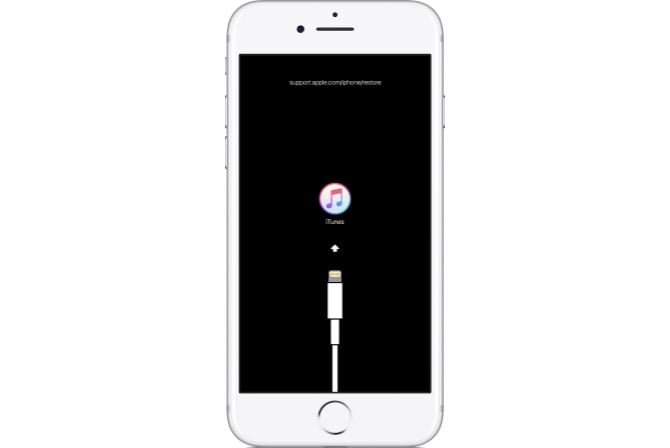
Ao entrar no modo de recuperação, o iTunes solicitará que você restaure ou atualize seu iPhone. Clique em Restaurar.
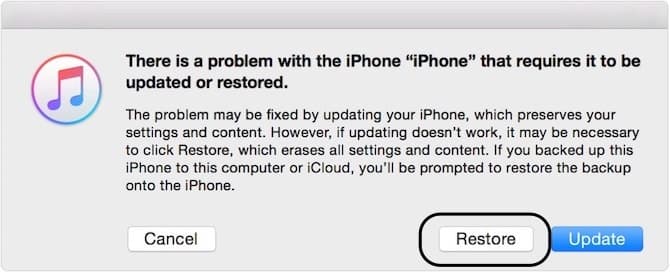
O iTunes deve começar a baixar o software para o seu dispositivo. Se o download demorar mais de 15 minutos, o iPhone sairá do modo de recuperação automaticamente. Se isso acontecer, basta repetir as etapas acima. Assim que o processo for concluído, você pode configurar seu iPhone e definir uma nova senha.
Infelizmente, sem um backup, seus dados serão perdidos.
Como redefinir iPhone / iPad sem iTunes
A Apple se orgulha do fato de valorizar a segurança e a privacidade do usuário. Embora não se possa negar que a infraestrutura de segurança da Apple é de primeira, também é verdade que não é um contraponto. Por exemplo, um desenvolvedor usou um caixote de $ 500 explorando uma vulnerabilidade no iOS 10.3.3 e iOS 11 beta para realizar um ataque de força bruta que contornou a tela de bloqueio.
O método force pode levar dias para funcionar, dependendo da complexidade da senha. Felizmente, a Apple corrige essas vulnerabilidades rapidamente.
Esta é a maneira mais prática de ignorar sua senha. Não é apenas por causa do preço da caixa, mas também porque você terá muita sorte (sorte?) De ter uma versão sensível do iOS em seu telefone. Se você tiver alguns dados importantes que não pode perder, mas ainda precisa redefinir sua senha, pode tentar.
Se não quiser usar o iTunes, você também pode usar um kit de ferramentas de terceiros como Recurso de desbloqueio do Dr.fone Para desbloquear seu dispositivo (desde que o recurso Find My iPhone esteja desativado). O aplicativo funciona em um iPhone / iPad por meio de um processo de restauração semelhante, colocando o dispositivo no modo de recuperação e instalando a versão mais recente do iOS.
Lembre-se de sempre fazer backup
Agora que você removeu com sucesso a senha do seu iPhone / iPad, é hora de voltar ao básico e aprender com essa experiência. Em qualquer ordem específica, aqui está o que você deve fazer:
- Mantenha o iOS atualizado: Alguns fundos de força bruta que exploram uma vulnerabilidade apareceram no passado Sistema operacional IOS. A Apple freqüentemente age rapidamente e corrige vulnerabilidades. Portanto, é melhor manter o iOS atualizado no seu dispositivo.
- أCrie uma senha forte e fácil de lembrar: Uma senha forte não é necessariamente difícil de lembrar.
- Faça backup dos dados do seu dispositivo: Mais importante ainda, tome medidas Backup para seu iPhone / iPad Regularmente e de várias maneiras. Perder seus dados valiosos é uma experiência terrível.
começar com Nosso guia completo para backup de iPhone / iPad.







